iOS 10 ir aprīkots ar glītu jauno funkciju fotoattēlu apkopošanai īsās filmās vai slaidrādēs, kuras sauc Atmiņas. Šajās īsfilmās iekļautie fotoattēli irpievienots, ņemot vērā laiku un vietu, kurā viņi tika ņemti. Lietotāji var iestatīt pavadošās mūzikas noskaņu un paātrināt vai palēnināt fotoattēlu pāreju. Ja izmantojat operētājsistēmu iOS 10 (beta), apmeklējiet lietotni Fotoattēli tagad un dodieties uz nesen pievienoto cilni “Atmiņas”. Jūs varat redzēt dažas pirmās filmas, kas ir automātiski izveidotas. Visticamāk, tiks summēti pagājušajā gadā uzņemtie fotoattēli un, iespējams, divi vai trīs citi, kas izveidoti, izmantojot fotoattēlus, kuri visi tika uzņemti tajā pašā vietā vai noteiktā laika posmā. Tomēr atmiņas ne visi tiek automātiski ģenerēti. Lietotāji var brīvi izvēlēties, kuras fotogrāfijas jāizmanto atmiņā un kā tās jāsauc. Šeit ir viss jūsu ceļvedis atmiņu izveidošanai, rediģēšanai, skatīšanai un kopīgošanai un eksportēšanai operētājsistēmā iOS 10.
Atmiņu veidošana
Lai izveidotu atmiņas, atveriet lietotni Fotoattēli un dodieties uzcilni Albumi. Pieskarieties plus pogai augšējā kreisajā stūrī un izveidojiet jaunu albumu. Nosauciet albumu tā, kā vēlaties saukt atmiņu. Albuma nosaukums un atmiņā iekļauto fotoattēlu datums kļūst par atmiņas sākuma virsrakstu.
Veidojot jaunu albumu, jums tiek lūgts pievienotfotogrāfijas uz to. Atlasiet fotoattēlus, kurus vēlaties iekļaut atmiņā. Varat tos pievienot / noņemt vēlāk, ja vēlaties, tad neuztraucieties, ja esat palaidis garām dažus vai pievienojis pārāk daudz.
Atveriet tikko izveidoto albumu un pieskarieties datumamfotogrāfijām parādītais diapazons. Jūs redzēsit viena albuma fotoattēla sīktēlu ar atskaņošanas ikonu. Pieskarieties tam, lai izveidotu atmiņu no visiem pašreizējā albuma fotoattēliem. Tas prasa tikai dažas sekundes. Ja nepiesitīsit sīktēlam, atmiņa netiks izveidota.

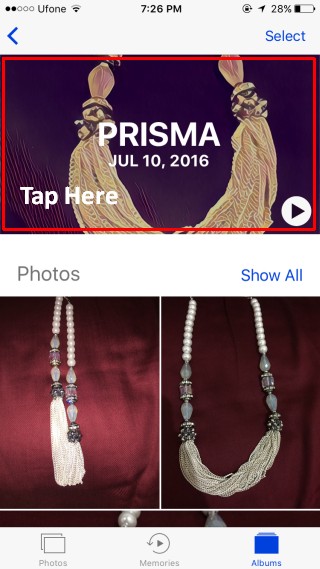
iOS 10 automātiski neveidos atmiņualbumiem, ja vien jūs to īpaši nezināt. Tas tiek darīts, lai izvairītos no nevajadzīgas vietas aizņemšanas. Ritiniet uz leju līdz pašam albuma beigām un pieskarieties opcijai “Pievienot atmiņām”.
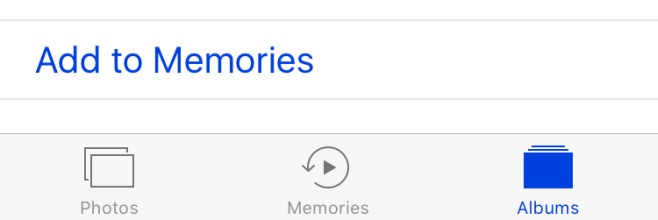
Atmiņu rediģēšana
Izmantojot tagad izveidoto atmiņu, varat mainītgarums, mūzika un albumā iekļautie fotoattēli. Atmiņām varat piekļūt no albuma, kurā tie tika izveidoti, vai no cilnes “Atmiņas” lietotnē Fotoattēli. Atlasiet atmiņu un atskaņojiet to. Pārtraukt to tūlīt pēc tam, lai jūs varētu sākt rediģēt.
Lai mainītu garumu, izmantojiet “īsu”, “vidēju”un “Garās” iespējas. Ja albumā ir pārāk maz fotoattēlu, iespējams, neredzēsit opciju “Vidējs” un “Garš”. Ja vēlaties atmiņas ilgumu samazināt līdz sekundēm, pieskarieties iestatījumu pogai labajā apakšējā stūrī. Pieskarieties “Duration” un iestatiet atmiņas ilgumu.
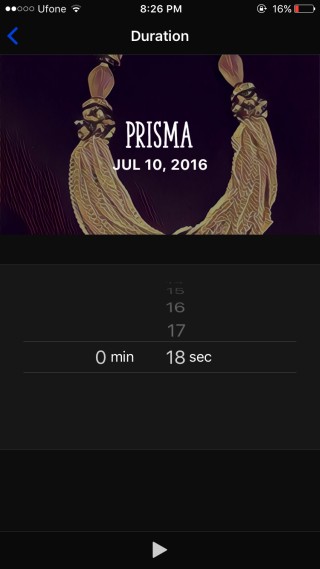
Lai rediģētu mūziku, jums ir trīs iespējas. Varat izmantot kādu no mūzikas ierakstiem, kas iekļauti atmiņā, varat izmantot mūziku no savas mūzikas bibliotēkas vai arī noņemt mūziku pavisam. Visi mūzikas ieraksti, kas nāk kopā ar atmiņām, atbilst “garastāvoklim”, piemēram, “Sapņains” un “Sentimentāls”. Velciet gar garastāvokļa joslu, lai mainītu mūziku.
Lai pievienotu mūziku no savas mūzikas bibliotēkas, pieskarietiesiestatījumu poga labajā apakšējā stūrī. Iekšpusē redzēsit iespējas piekļūt savai “Mūzikas bibliotēkai”. Ja vēlaties noņemt visu mūziku / skaņu no atmiņas, atlasiet “Nav”.
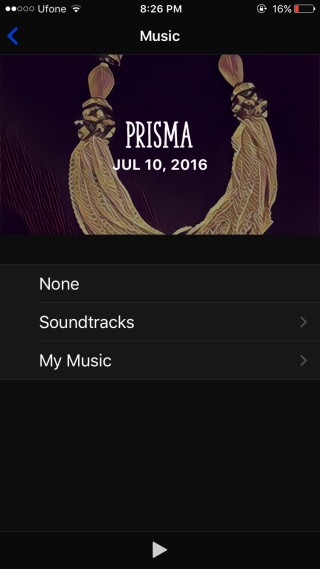
Lai pievienotu vai noņemtu fotoattēlus no atmiņas, pieskarietiesiestatījumu pogu labajā apakšējā stūrī un pieskarieties vienumam Fotoattēli un videoklipi. Izmantojiet plus pogu apakšā kreisajā pusē, lai pievienotu fotoattēlus, un izdzēšanas pogu apakšējā labajā stūrī, lai tos noņemtu.
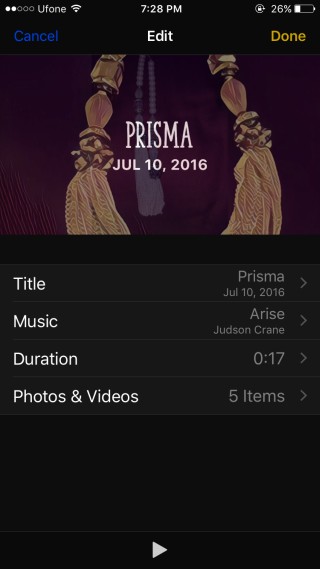

Atmiņu skatīšana un kopīgošana
Visas atmiņas, kuras jūs izveidojat, var apskatīt noalbumā, no kura tie tika izveidoti, un cilnē Atmiņas. Pēc tam, kad esat to izveidojis, noteikti pievienojiet tam atmiņu. Lai koplietotu atmiņu, pieskarieties kopīgošanas pogai kreisajā apakšējā stūrī un no vienas no daudzajām lietotnēm izvēlieties, kā to koplietot. Atmiņu var nosūtīt, izmantojot iMessage, pa e-pastu, ievietot Facebook un augšupielādēt Dropbox un Instagram.
Eksportē atmiņu
Lai eksportētu atmiņu kā video, pieskarieties kopīgošanas pogai kreisajā apakšējā stūrī un atlasiet opciju Saglabāt video. Atmiņa tiks saglabāta albumā “Video” kā MOV fails.

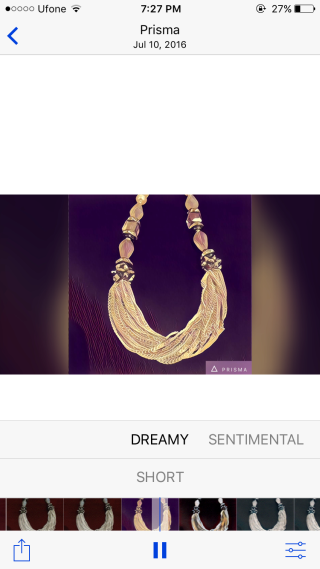












Komentāri